

Все облачные приложения используют устройства, настроенные в этом рабочем пространстве.
Сначала необходимо добавить устройства в этот список и перевести их в состояние [Зарегистрировано].
После выбора устройства в списке, в зависимости от его состояния, становятся доступными определенные операции.
Используйте значки в выбранной строке, чтобы изменить состояние устройства:
Удалить устройство: ![]()
При выполнении этого действия устройство удаляется из списка.
Приложения и другие пользователи больше не могут получать доступ к этому устройству.
Зарегистрировать устройство: ![]() .
.
При выполнении этого действия устройство регистрируется для использования сотрудниками текущей компании-клиента.
Эта операция доступна только для устройств [Не совмещено].
Отменить регистрацию устройства: ![]() .
.
При выполнении этого действия устройство остается в списке, но приложения и другие пользователи больше не могут получать доступ к нему.
Эта операция доступна только для устройств [Зарегистрировано].
Передать устройство другому клиенту: ![]() .
.
При выполнении этого действия устройство регистрируется для использования сотрудниками текущей компании-клиента.
Эта операция доступна только для устройств, которые уже [Зарегистрировано] другим клиентом.
Перейти к [Устройства].
Щелкните [Обнаружение устройств].
Введите диапазон IP-адресов из локальной сети.
Если вы хотите добавить определенный IP-адрес, укажите один и тот же адрес в обоих полях.
Невозможно изменить маску сети, поэтому будут видны только устройства, подключенные к той же сети.
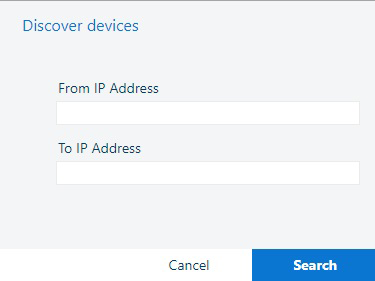
Щелкните [Поиск].
Нажмите [ОК], чтобы сохранить новое устройство.
Нажмите ![]() , чтобы зарегистрировать устройство в вашем клиенте.
, чтобы зарегистрировать устройство в вашем клиенте.
Если у устройства нет серийного номера или его нельзя прочитать автоматически, Cloud Proxy предложит ввести его. Обычно серийный номер должен быть доступен в меню устройства.
Нажмите [Проверить подключение устройства], чтобы убедиться, что устройство действительно доступно для приложений в PRISMA Home.
Обязательно проверьте [Состояние подключения]:
[Успешно]: устройство доступно.
[Ошибка]: устройство выключено или недоступно по иным причинам.
В большинстве случаев вы получите информацию о причине состояния.
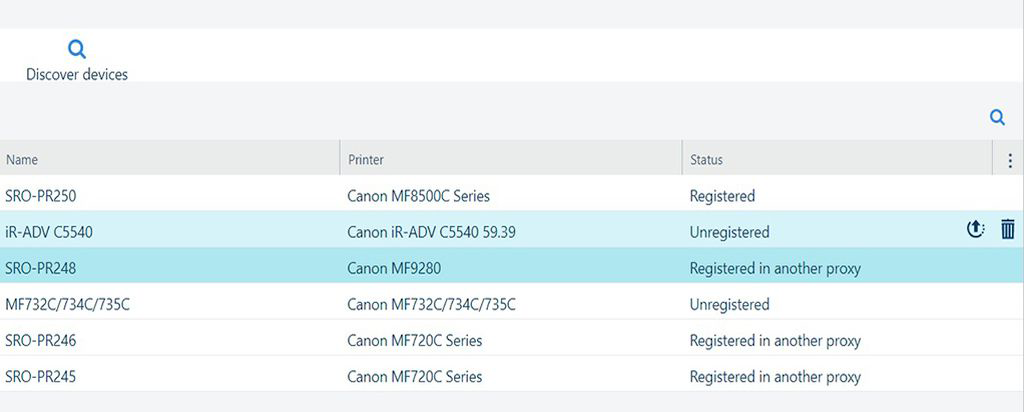
Для каждого устройства отображается следующая информация:
|
Заголовок столбца |
Описание |
|---|---|
|
[Имя] |
Название устройства. |
|
[Описание устройства] |
Полное описание устройства. |
|
[Принтер] |
Модель устройства. |
|
[Сервер печати] |
Сервер печати. Может быть одним из следующих:
|
|
[Серийный номер] |
Серийный номер устройства. Если поле пустое, устройство нельзя зарегистрировать. |
|
[Версия] |
Версия программного обеспечения, установленного на устройстве. |
|
[Состояние] |
Устройство, добавленное в список, может находиться в одном из следующих состояний:
|
|
[IP-адрес] |
Сетевой IP-адрес устройства. |
|
[Имя узла] |
Имя сетевого хоста, если доступно. |
|
[Состояние подключения] Не отображается в таблице. Отображается только на панели сведений для устройств [Зарегистрировано]. |
Показывает кнопку [Проверить подключение устройства] и последнее полученное значение [Состояние подключения]. |
Вся информация в списке устройств берется непосредственно с устройства и не может быть изменена.
Одно исключение: вы можете изменить [Имя] для устройства и заменить его чем-то более запоминающимся.
Нажмите [Сохранить] после изменения имени.